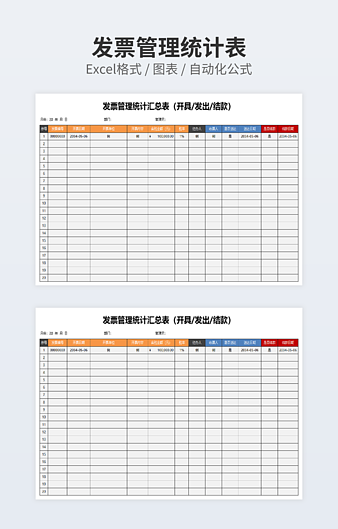Excel表格如何设置自动添加边框
 2020-11-25 11:50:19
2020-11-25 11:50:19
不知道大家有没有遇到一个问题就是,在整理Excel表格的时候,每次输入文字都要重新设置单元格添加边框,有些麻烦,那么要怎么样设置会自动添加边框呢?小Q在这里教大家设置Excel表格自动添加边框的方法。
步骤一:选中单元格,进入【条件格式】-【新建规则】-【使用公式要确定的单元格】。
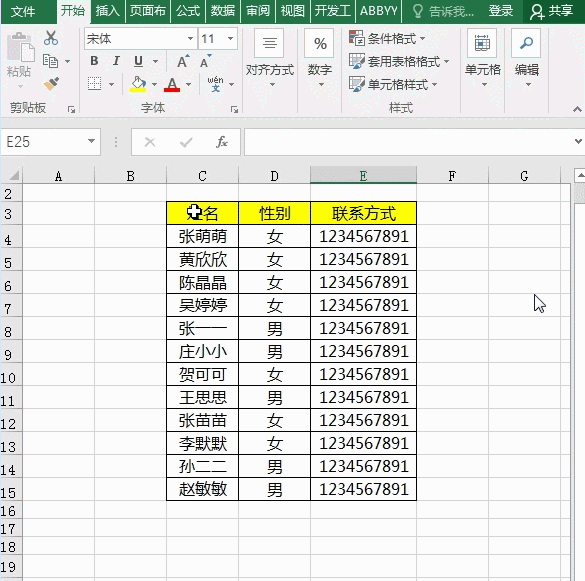
步骤二:输入公式【=$C3<>””】,其中$C3表示的是自己选中的第一个单元格。

步骤三:接着点击格式,进入【边框】,设置添加外边框即可,点击确定就完成设置。
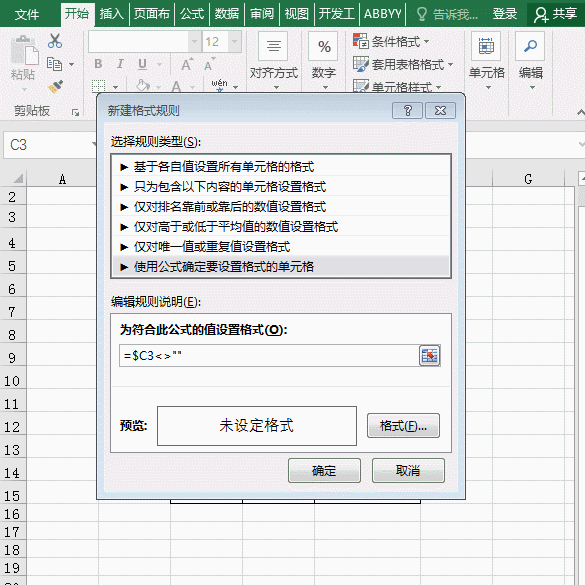
步骤四:我们来验证一下设置的边框,在下方输入文字后,单元格就会自动为其添加上边框。
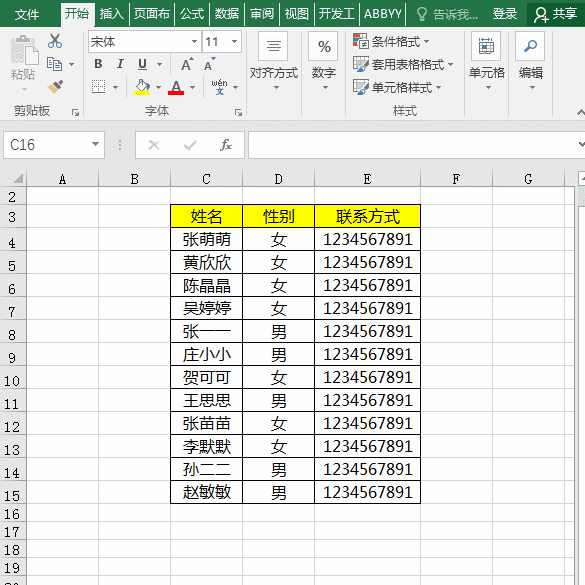
怎么样?学会了吗?通过以上的设置就不需要每天重新为单元格添加边框啦!
如需转载请注明源网址:https://www.xqppt.com/article/21.html
相关文章